Spotify Slow Streaming: Welche Ursachen und wie man es behebt
Spotify ist eine Musik-Streaming-Plattform mit über 50 Millionen Songs. Es hat Spotify Premium und ein kostenloses Konto. Spotify Premium ist ein kostenpflichtiges Abonnement, daher bessere Funktionen als das kostenlose Konto. Mit dem kostenlosen Konto dürfen Sie nur Musikdateien streamen. Aber das Premium-Konto gibt Ihnen die Möglichkeit, Spotify-Musik herunterzuladen oder zu streamen. Manchmal, wenn Sie einen Fehler von bekommen können Spotify langsames Streaming. Der gesamte Streaming-Prozess ist nicht reibungslos und sauber, er hat häufige Unterbrechungen. Es ist ein ärgerlicher Fehler und viele Leute suchen nach einer Lösung.
Verstehe, warum es in Teil eins zu langsamem Spotify-Streaming kommen kann. Es wird Ihnen mehrere mögliche Gründe für das langsame Streaming von Spotify beschreiben. Teil zwei enthält verschiedene Methoden, mit denen Sie das langsame Streaming-Problem von Spotify lösen können. Und Teil drei hat die dauerhafte Lösung für Spotifys langsamen Streaming-Fehler.
Inhaltsverzeichnis Teil 1. Warum läuft Spotify so langsam?Teil 2. Wie behebt man Spotify Slow Streaming?Teil 3. Der beste Weg, Spotify Slow Streaming zu reparierenTeil 4. Zusammenfassung
Teil 1. Warum läuft Spotify so langsam?
Es ist ärgerlich, wenn Sie Ihr Spotify-Konto öffnen und dann feststellen, dass Spotify langsam streamt. Jeder Streaming-Dienst muss schnell sein, damit Sie Musik genießen können. Spotify langsames Streaming ist etwas, das gelöst werden kann. Aber zuerst müssen Sie verstehen, was dieses Problem verursachen kann. Das langsame Spotify-Streaming wird zuerst durch eine schlechte Internetverbindung beeinflusst. Alle Streaming-Dienste erfordern eine gute Internetverbindung. Öffnen Sie zufällig eine Seite in einem Webbrowser und prüfen Sie, ob sie sich langsam öffnet. Wenn dies der Fall ist, ist die Internetverbindung sicher schlecht.
Das langsame Spotify-Streaming kann auch durch unzureichenden Speicherplatz verursacht werden, damit die Spotify-App gut läuft. Spotify benötigt etwa 250 MB freien Speicher, damit es auf Ihrem Computer oder Smart-Gerät gut läuft. Möglicherweise ist die Firmware Ihres Geräts nicht mit der Spotify-App kompatibel. Es wird empfohlen, immer zu prüfen, ob Spotify mit Ihrem Gerät kompatibel ist. Updates auf Ihrem Gerät können auch dazu führen, dass die Spotify-App langsam läuft. Die beiden Programme werden Ihr Gerät zermalmen. Manchmal können aktuelle Updates auch die Spotify-App verlangsamen.
Teil 2. Wie behebt man Spotify Slow Streaming?
Jetzt wissen Sie, was das langsame Streaming von Spotify verursachen kann. Hier sind einige der möglichen Lösungen, die Sie ausprobieren können. Alle folgenden Lösungen sind nur Trial-and-Error-Methoden, daher gibt es keine spezifische Lösung für das Problem.
Lösung Nr. 1. Setzen Sie die Internetverbindung zurück
Langsames Internet ist die Hauptursache für das langsame Streaming von Spotify. Spotify ist ein Streaming-Dienst und die Internetgeschwindigkeit sollte mindestens 10 Mbit/s betragen. Mit solchen Geschwindigkeiten funktioniert Spotify ordnungsgemäß. Sie können das Wi-Fi-Netzwerk, mit dem Sie verbunden sind, in ein viel stärkeres Netzwerk ändern. Alternativ können Sie die Streaming-Qualität in der Spotify-App auf eine niedrigere Qualität ändern. Niedrige Qualität funktioniert gut mit einer langsamen Internetverbindung.
Lösung Nr. 2. Reinigen Sie den Spotify-Cache
Jede Anwendung hat Cache-Daten, diese Daten, die von einer Anwendung gespeichert werden. Sie müssen den Cache regelmäßig bereinigen, sonst wird die Anwendung langsamer. Langsames Spotify-Streaming kann auch durch einen vollen Cache verursacht werden.
Als Windows-Benutzer müssen Sie Anwendungen von Drittanbietern verwenden, um den Spotify-Cache zu löschen. Installieren Sie den Cache Cleaner auf Ihrem Windows-Computer und öffnen Sie dann die lokale Festplatte C\users\appdata\local\Spotify. Löschen Sie von dort aus alles im Ordner, aber löschen Sie keine übergeordneten Ordner.
Für Mac-Benutzer drücken Sie die Alt- und die Wahltaste, um auf den versteckten Bibliotheksordner zuzugreifen. Greifen Sie vom Benutzerverzeichnis aus auf die Bibliotheksordner zu, öffnen Sie den Cache-Ordner und suchen Sie nach dem Spotify-Client-Ordner. Löschen Sie alles in den Ordnern, aber nicht den Ordner selbst.
Für Android-Benutzer öffnen Sie die Einstellungs-App und gehen Sie dorthin, wo alle Apps auf Ihrem Telefon aufgelistet sind. Scrollen Sie durch die Apps und wählen Sie die Spotify-App aus. Öffnen Sie die Spotify-App-Informationen und tippen Sie auf „Cache löschen“ und schließen Sie mit „OK“ ab.
Lösung Nr. 3. Installieren Sie die Spotify-Anwendung neu
Ihr Computer oder Gerät kann während des Installationsvorgangs heruntergefahren werden. Oder einige Spotify-Dateien können beschädigt oder durcheinander gebracht werden. Solche Faktoren verursachen ein langsames Spotify-Streaming. Und die beste Lösung ist, die Anwendung zu deinstallieren und eine neue Spotify-Anwendung neu zu installieren. Die Neuinstallation korrigiert die Unregelmäßigkeiten, die während der früheren Installation vorhanden waren. Stellen Sie sicher, dass Sie alle Spotify-Dateien vor der Neuinstallation löschen und löschen. Stellen Sie sicher, dass Sie die aktualisierte Spotify-App neu installieren, manchmal kann die ältere Version Probleme haben, die sie langsam machen.
Lösung Nr. 4. Schalten Sie die Hardwarebeschleunigung aus
Die Hardwarebeschleunigungsfunktion ist standardmäßig immer aktiviert. Spotify verwendet dieses Tool, um eine effizientere Leistung zu erzielen. Statistiken zeigen, dass dieses Tool die Spotify-Anwendung verlangsamen kann und es am besten ist, wenn Sie es deaktivieren. Öffnen Sie die Spotify-App und navigieren Sie zur oberen linken Ecke, wo Sie auf „Bearbeiten“ und dann auf „Einstellungen“ klicken. Gehen Sie zu „Erweiterte Einstellungen“ und deaktivieren Sie das Hardwarebeschleunigungstool.
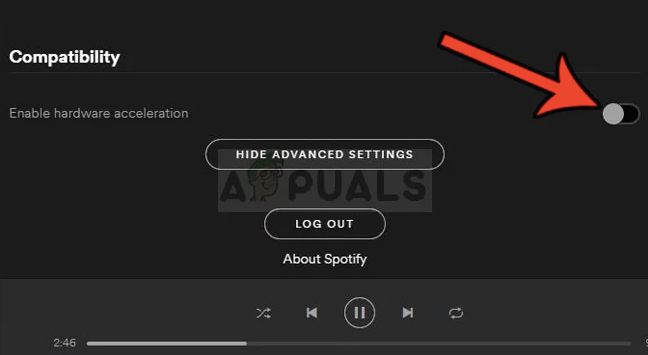
Lösung Nr. 5. Klare Erinnerungen
Spotify benötigt etwas freien Speicher von etwa 250 MBS, um gut zu laufen. Wenn Ihr Hintergrundspeicher mit anderen Apps zu beschäftigt ist, wird Spotify langsam gestreamt. Diese Hintergrund-Apps verbrauchen viel Speicherplatz und müssen beendet werden. Es wird empfohlen, nur wichtige Apps im Hintergrund laufen zu lassen und den Rest zu schließen. Klicken Sie mit der rechten Maustaste auf die Taskleiste und beginnen Sie, alle Apps zu schließen, die vorerst nicht wichtig sind.
Teil 3. Der beste Weg, Spotify Slow Streaming zu reparieren
Teil eins hat Ihnen fünf mögliche Lösungen für das langsame Streaming-Problem von Spotify gegeben. Aber manchmal funktionieren alle oben genannten Lösungen möglicherweise nicht oder nur für kurze Zeit. Einige Lösungen wie das Leeren des Caches haben Nachteile. Wenn Sie den Cache löschen, werden auch die heruntergeladenen Spotify-Musikdateien gelöscht. Sie müssen also zurückgehen und anfangen, neue Wiedergabelisten und Alben herunterzuladen. Die beste Lösung für langsames Spotify-Streaming ist das Speichern von Spotify-Musikdateien auf Ihrer Festplatte. Dann kannst du Spotify-Musik offline abspielen als lokale Musik.
Ist es möglich, Spotify-Musik auf Ihrer Festplatte zu speichern? Ja, Sie können es tun, aber Sie benötigen Hilfe von Software von Drittanbietern. Der DRM-Schutz von Spotify-Musikdateien erlaubt Ihnen nicht, Spotify-Musik herunterzuladen und im internen Speicher zu speichern. Tools von Drittanbietern wie AMusicSoft Spotify Music Converter kann den DRM-Schutz aufheben. Es konvertiert auch Spotify-Musikdateien in Formate, die mit anderen Mediaplayern kompatibel sind. Schließlich werden Spotify-Songs heruntergeladen und auf Ihren lokalen Speichermedien gespeichert.
Kostenlos herunterladen Kostenlos herunterladen
Wie lange dauert es, bis diese Anwendung Spotify-Musikdateien konvertiert? Es dauert ein paar Minuten, da es eine hohe Konvertierungsgeschwindigkeit von 5X hat und somit Zeit spart. Es hat nicht nur hohe Konvertierungsgeschwindigkeiten, sondern stellt auch sicher, dass Sie eine qualitativ hochwertige Ausgabedatei erhalten. Sie werden den Unterschied zur Originaldatei auf Spotify nicht erkennen. Diese Software deckt alle Audioformate ab und kann Spotify-Musikdateien in MP3, WAV, FLAC und AAC konvertieren. Welches Ausgabeformat Sie wählen, hängt von Ihren persönlichen Vorlieben ab. Es behält alle ID-Tags der Originaldatei auf Spotify. Dies hilft Ihnen, die konvertierten Dateien auf Ihrem Computer zu identifizieren und zu speichern.
Die Anwendung ist so konzipiert, dass sie für alle Benutzertypen benutzerfreundlich ist. Sie können die Benutzeroberfläche der Anwendung problemlos erkunden und den Konvertierungsprozess durchführen. Sie können Dateien ganz einfach per Drag & Drop aus Spotify importieren. So konvertieren Sie Spotify-Musikdateien mit AMusicSoft.
Schritt 1. Laden Sie das Programm herunter und installieren Sie es auf Ihrem Computer. Starten Sie das Programm und öffnen Sie auch die Spotify-App.
Schritt 2. Ziehen Sie Spotify-Musikdateien per Drag & Drop in das Programm. Nehmen Sie sich Zeit und wählen Sie das Ausgabeformat, das für Sie am besten geeignet ist. Vergessen Sie nicht, den Ordner zum Speichern der konvertierten Dateien auszuwählen.

Schritt 3. Jetzt können Sie den Konvertierungsprozess starten. Klicken Sie auf die Schaltfläche „Konvertieren“ und überlassen Sie den Rest dem Programm.

Teil 4. Zusammenfassung
Spotify langsames Streaming ist ein häufiges Problem bei den meisten Spotify-Benutzern. Eine schlechte Internetverbindung ist das, was Sie überprüfen sollten, wenn Sie dieses Problem sehen. Langsames Internet führt dazu, dass auf Spotify alles langsam läuft. Sie sollten auch den verfügbaren Speicherplatz für die Spotify-App nutzen. Reduzieren Sie alle im Hintergrund laufenden Apps und lassen Sie einige laufen. Viele Hintergrund-Apps verbrauchen viel Speicherplatz, daher langsames Spotify-Streaming. Löschen Sie immer den Cache der Spotify-App, da der unklare Cache die gesamte App verlangsamen kann. Eine andere Lösung kann darin bestehen, die Spotify-App neu zu installieren.
Die dauerhafte Lösung besteht darin, Spotify-Musikdateien mit AMusicSoft herunterzuladen Spotify Music Converter. Mit dieser Software können Sie Spotify-Musik offline abspielen, ohne dass ein Streaming erforderlich ist. Außerdem können Sie Spotify-Musik mit Freunden und Familie teilen. Ihre heruntergeladene Musik verschwindet nicht, wenn Sie den Cache leeren.
Menschen Auch Lesen
Robert Fabry ist ein begeisterter Blogger und Technik-Enthusiast. Vielleicht kann er Sie mit ein paar Tipps anstecken. Außerdem hat er eine Leidenschaft für Musik und hat zu diesen Themen für AMusicSoft geschrieben.